HowTo: Einrichtung GFI Archiver auf den Arbeits-PC’s
mit GFI arbeiten
HowTo
Der GFI Archiver archiviert standardmäßig jede Mail die sie erhalten oder senden, das kann helfen Mails zu einem späteren Zeitpunkt wiederzufinden, auch wenn Sie die Mail schon aus dem Postfach gelöscht haben.
Sie haben nur Zugriff auf Ihre eigenen Mails und die Dateien, die Sie hochgeladen haben.
Vorteil ist, dass entkoppelt vom Workflow, ein Archiv die Korrespondenz revisionssicher archiviert und dem Unternehmen Rechtssicherheit verschafft.
Der GFI Archiver arbeitet dazu mit Ihrer bestehenden MS Office Umgebung zusammen Ob Sie Exchange Online oder on-premise verwenden, spielt keine Rolle.
1. Wie gewohnt anmelden
Nachdem Sie sich wie gewohnt mit ihrem Benutzernamen und Ihrem Passwort an der Domäne angemeldet haben, sind Sie bereits im gleichen Netzwerk und können vom Archiv-Server die von Ihnen benötigte Software bequem herunterladen.
2. Apps runterladen
Dazu rufen Sie in ihrem Internetbrowser (z.B. Firefox oder Chrome) folgende Internetseite auf:
http://NAME_ARCHIVSERVER/Archiver
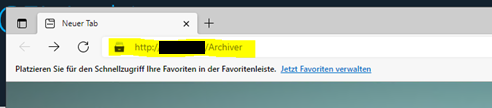
Da Sie bereits mit Ihrem Windows-Passwort angemeldet sind, brauchen sie nicht erneut ein Passwort eingeben.
Wechseln Sie auf der Seite auf den Reiter „CLIENT-ZUGRIFF“.
Sie werden auf diese Seite weitergeleitet:
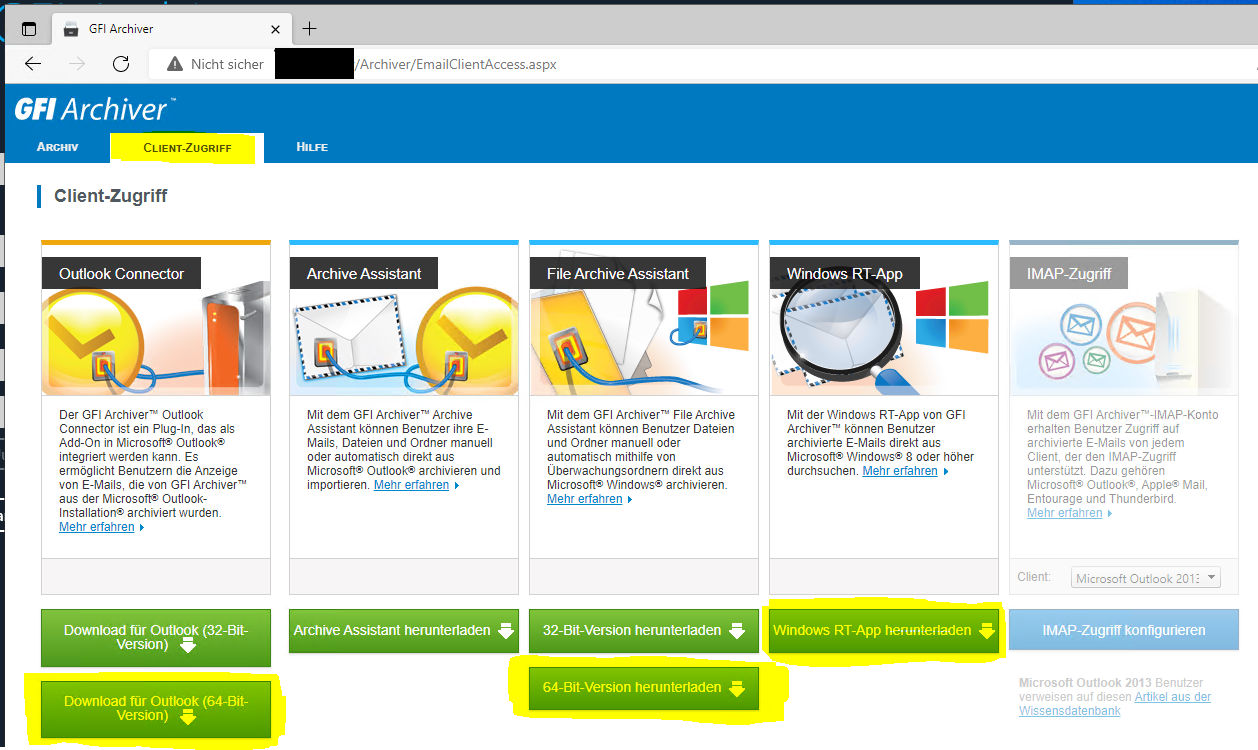
Zuerst:
Outlook Connector
Download für Outlook (64-Bit-Version)
!!Um den Outlook-Connector zu installieren, brauchen Sie administrative Berechtigungen.!!
Der Connector erweitert Ihr Outlook um einen weiteren Menüeintrag, wenn der GFI Server richtig konfiguriert ist, werden Ihre Mails aber automatisch archiviert. (siehe nächstes Bild)

File Archive Assistant
64-Bit-Version herunterladen
Danach:
Windows RT-App
Windows RT App herunterladen
…Sie werden weitergeleitet auf folgende Seite:
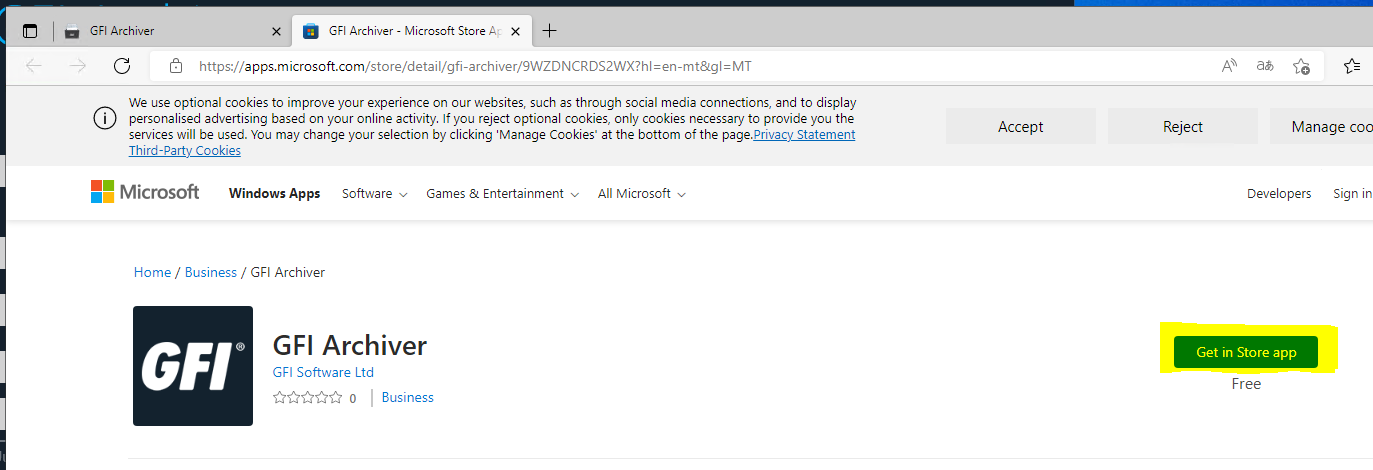
Klicken Sie auf: „Get in Store app“
Mit dieser App können Sie das Archiv später durchsuchen
3. GFI Archiver konfigurieren
Beim ersten Start, müssen Sie den Archiver konfigurieren.
Bitte tragen Sie die Daten so wie im Bild unten ein. name@domain.de
ersetzen Sie bitte mit Ihrer Mail-Adresse und das Passwort ist das gleich das Sie zum Anmelden an Windows verwenden.
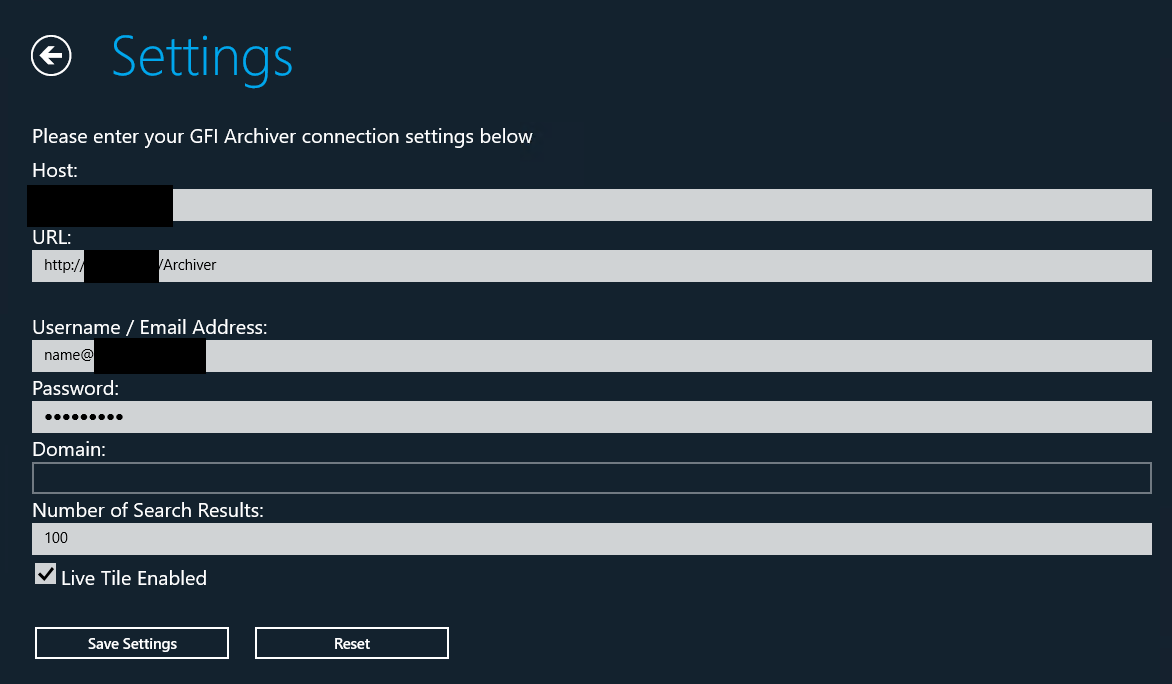
So sieht das Fenster dann aus. Sie können in dieser App nach verschiedenen Kriterien im Archiv suchen.
Wenn Sie zum Beispiel auf „Today“ klicken, werden Ihnen alle Mails und archivierten Dateien angezeigt, die heute archiviert wurden.
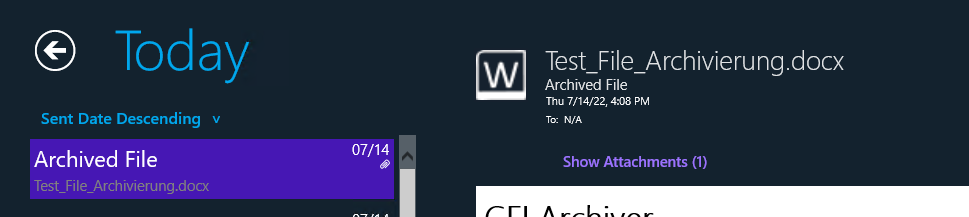
4. File Archiv Assistant
In dem Ordner, in dem Ihre Downloads landen, befindet sich eine Datei „MAR_FileArchivAssistant_64bit“ bitte klicken Sie doppelt auf diese Datei, der File Archiv Assistant wird installiert.
Es wird automatisch ein vom Server definierter Ordner erstellt, standardmäßig c:\Users\Benutzername\Documents\GFI Files.
In diesem Ordner befindliche Dateien werden automatisch archiviert.
Bitte Starten Sie den Rechner einmal neu nachdem Sie fertig sind.
Stand: 07/2022
Diese Tipps dienen als knowledgebase zur internen Nutzung. Es steht natürlich jedem frei, dieses Wissen auf eigene Gefahr anzuwenden. Wir empfehlen, den Rat Ihres Netzwerk-Administrators einzuholen, oder uns mit der Lösung Ihres Problems zu beauftragen. Verwendete Markennamen und Warenzeichen sind Namen/Eigentum der jeweiligen Firmen/Hersteller.
Über ein paar liebe Worte und ⭐️⭐️⭐️⭐️⭐️ in unserer Google-Bewertung freuen wir uns, wenn Dir dieser Beitrag gefällt und vielleicht sogar weiterhilft. Einfach hier klicken.